
[기초 35] 포토샵, 문자 도구 (Type Tool) 알아보기
- 문자 도구에 대해 알아보자.

- 수평 문자 도구(Horizontal Type Tool) [T] : 수평의 문자를 만드는 도구입니다.
- 세로 문자 도구(Vertical Type Tool) [T] : 세로의 문자를 만드는 도구입니다.
- 세로 문자 마스크 도구(Vertical Type Mask Tool) [T] : 세로의 문자 마스크를 만드는 도구입니다.
- 수평 문자 마스크 도구(Horizontal Type Tool) [T] : 수평의 문자 마스크를 만드는 도구입니다.
문자 도구(Type Tool) [T]

수평 문자 도구(Horizontal Type Tool) [T] : 수평의 문자를 만드는 도구입니다.
세로 문자 도구(Vertical Type Tool) [T] : 세로의 문자를 만드는 도구입니다.
* 이 둘의 설정바는 같습니다 *
[1]
수평 문자 도구 사용하기
수평 문자 도구를 선택한 뒤, 원하는 공간에 마우스 왼 클릭합니다.
자판 커서가 생성됩니다.


원하는 문자를 적은 후 [ESC] 키를 누르면 문자가 완성됩니다.


[Ctrl]+[T] 키를 이용하여 자유롭게 변형 가능합니다.

다시 수정하기 위해서는 생성된 문자 레이어의 섬네일 부분을 마우스로 더블 클릭합니다.

문자를 이동하려면 문자 레이어를 선택한 상태에서 [Ctrl]+[방향키]를 누르면 1px씩 이동하게 됩니다.
[Ctrl]+[Shift]+[방향키]를 누르면 10px씩 이동합니다.
또는 [Ctrl]+[마우스]를 이용하여 이동할 수 있습니다.
문자를 블록 시키면 글꼴에 따라 포함되어 있는 대체 텍스트를 선택할 수 있습니다.

[2]

문자 방향 아이콘 : 문자 방향을 바꿉니다.
글꼴 피커 : 글꼴을 선택합니다.
[3]
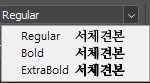
: 문자의 굵기를 선택합니다.
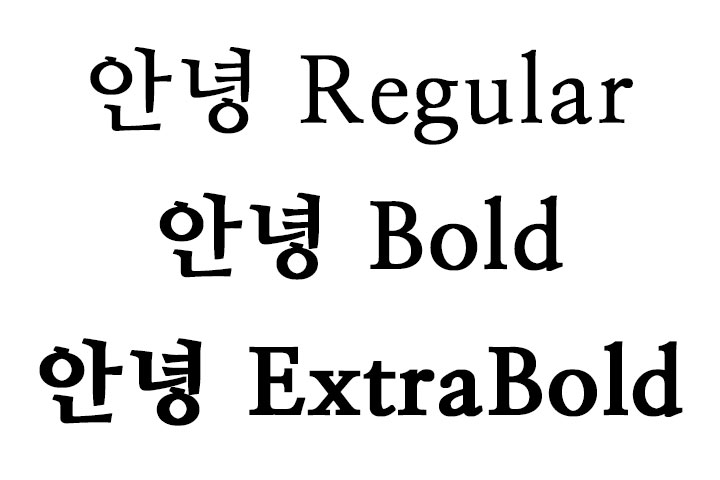
[4]

텍스트 크기 : 문자 크기를 조절합니다.
aa 아이콘 : 문자의 경계 부분의 스타일을 설정합니다.
* aa 아이콘 예시 이미지 *
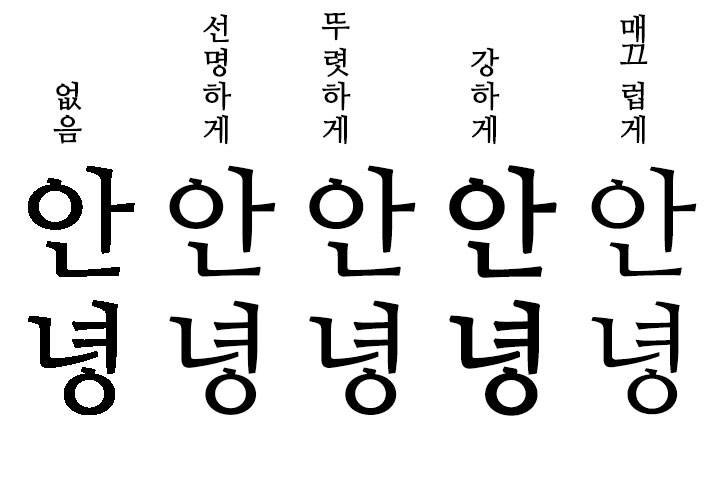
[5]
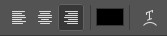
글 맞춤 아이콘 : 글 맞춤을 설정합니다.
컬러 피커 아이콘 : 문자 색을 설정합니다.
문자 뒤틀기 아이콘 : 문자 뒤틀기를 실행합니다.
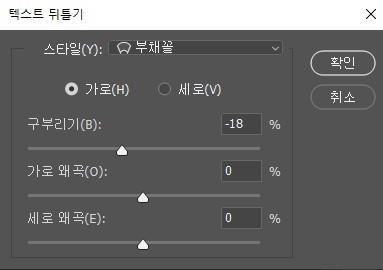
'문자 뒤틀기'는 다양한 스타일을 적용한 뒤, 왜곡의 정도를 설정하여 원하는 문자 모양을 만들 수 있습니다.
* 문자 뒤틀기 예시 이미지 *
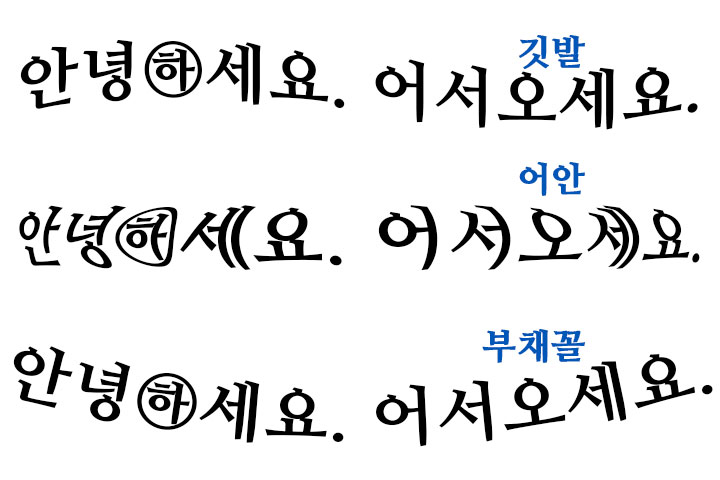
[6]

문자 패널 아이콘 : '문자 및 단락' 패널을 엽니다.
↓ 문자 및 단락 패널 알아보기 ↓
[알게 된 것들 ] 👀 Potoshop/기초] - [기초36] 포토샵, 문자/단락 패널 알아보기
[기초36] 포토샵, 문자/단락 패널 알아보기
[기초 36] 포토샵, 문자/단락 패널 알아보기 - 문자/단락 패널에 대해 알아보자. 문자(Character), 단락(Paragraph) 패널은 메뉴바의 창(Window) 또는 문자 도구 설정바에서 찾을 수 있습니다. 문자 패널 문
jllm.tistory.com
3D 아이콘 : 문자를 3D레이어로 변환합니다.
마스크 문자 도구(Mask Type Tool) [T]

세로 문자 마스크 도구(Vertical Mask Type Tool) [T] : 세로의 문자 마스크를 만드는 도구입니다.
수평 문자 마스크 도구(Horizontal Type Tool) [T] : 수평의 문자 마스크를 만드는 도구입니다.
* 설정바는 문자 도구와 같습니다. *
[7]
마스크 문자 도구 사용하기
문자 도구와 사용 방법은 같습니다.
문자를 완성하면 레이어가 생성되는 것이 아닌 문자 모양 그대로 '선택 영역'이 만들어집니다.
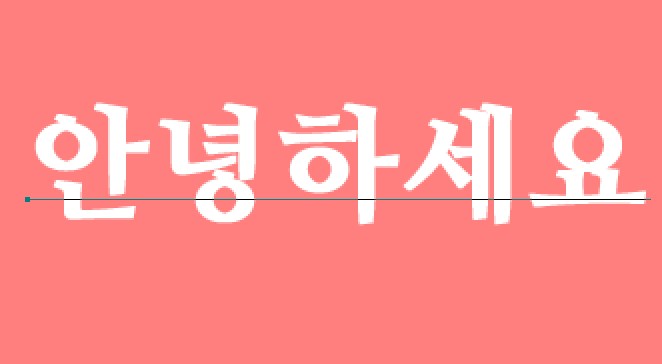

이 문자 마스크를 이동하거나 수정하기 위해서는 선택 영역을 만드는 도구들을 선택한 뒤 사용하면 됩니다.

문자 레이어 우클릭 설정
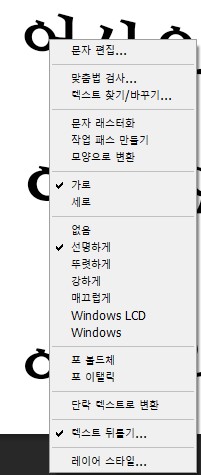
문자에 마우스 우클릭하면 나오는 설정입니다.
- 문자 편집(Edit Type) : 문자를 수정합니다.
- 맞춤법 검사(Check Speling) : 맞춤법을 검사합니다.
- 텍스트 찾기/바꾸기(Find and Replace Text) : 문자 레이어 안에 원하는 단어를 찾은 후 수정할 수 있습니다.
- 문자 래스터화(Rasterize Type) : 문자 레이어를 일반 레이어로 레이어로 변환합니다.
↓ 포토샵 래스터 개념 이해하기 ↓
[알게 된 것들 ] 👀 Potoshop/기초] - 포토샵, 래스터 그래픽스(Raster Graphics)란?
포토샵, 래스터 그래픽스(Raster Graphics)란?
포토샵, 래스터 그래픽스(Raster Graphics)란? 포토샵에는 '레이어 래스터화'라는 설정이 있습니다. 이는 레이어에 포함된 모든 이미지 구성 요소를 픽셀화한다는 의미입니다. 래스터 그래픽스(Raster
jllm.tistory.com
- 작업 패스 만들기(Create Work Path) : 문자 모양 그대로 패스를 만듭니다.
- 모양으로 변환(Convert to Shape) : 문자 모양 그대로 모양 레이어로 변환합니다.
- 가로(Horizontal) : 문자의 방향을 가로로 설정합니다.
- 세로(Vertical) : 문자의 방향을 세로로 설정합니다.
- 없음~Windows(Nonw~Windows) : 문자의 경계 스타일을 설정합니다.
- 포 볼드체(Faux Bole) : 문자의 굵기를 두껍게 만드는 스타일을 적용합니다.
- 포 이탤릭체(Faux Italic) : 문자를 비스듬하게 만드는 스타일을 적용합니다.
- 단락 텍스트로 변환(Convert to Paragraph Text) : 단락 텍스트로 변환합니다.
↓ 단락 텍스트 개념 이해하기 ↓
[알게 된 것들 ] 👀 Potoshop/기초] - 포토샵, 단락 텍스트란? (Point/Paragraph Text 차이)
포토샵, 단락 텍스트란? (Point/Paragraph Text 차이)
포토샵, 단락 텍스트란? (Point/Paragraph Text 차이) - 포토샵에는 '포인트 텍스트'와 '단락 텍스트'란 2가지 개념의 텍스트 레이어가 있습니다. 이 둘의 차이를 알아봅시다. 포인트 / 단락 텍스트 차이
jllm.tistory.com
- 텍스트 뒤틀기(Warp Text) : 텍스트 뒤틀기를 실행합니다.
- 레이어 스타일(Layer Style) : 레이어 스타일을 실행합니다.
[알게 된 것들 ] 👀 Potoshop/예제] - [예시03] 포토샵, 이미지 테두리에 문자 넣기
[예시03] 포토샵, 이미지 테두리에 문자 넣기
[예시03] 포토샵, 이미지 테두리에 문자 넣기 - 패스(Paths)에 글자를 넣어 글자를 넣을 영역을 마음대로 지정해 보자. [1] ↪ 글자를 넣을 이미지의 레이어(Layer) 섬네일을 레이어 패널(Layers)에서 Ctrl
jllm.tistory.com

'👀 Potoshop > 기초' 카테고리의 다른 글
| [기초36] 포토샵, 문자/단락 패널 알아보기 (0) | 2023.05.11 |
|---|---|
| 포토샵, 단락 텍스트란? (Point/Paragraph Text 차이) (0) | 2023.05.06 |
| [기초34] 포토샵, 닷지/번/스펀지 도구 알아보기 (0) | 2023.05.03 |
| 포토샵, 고급 개체(스마트 오브젝트) 알아보기 (0) | 2023.04.22 |
| 포토샵, 래스터 그래픽스(Raster Graphics)란? (0) | 2023.04.21 |




댓글